- Home
- 対応一覧
対応一覧
対応一覧(最終更新:2022.6.30)
Switch/SwitchLite本体 システムバージョン14.1.1弊社製品動作情報のお知らせ
○:使用可能 / ※:各注釈を参照 / -:仕様対応外
| JANコード | 型番 | 製品名 | 有線接続 | 無線接続 | |
|---|---|---|---|---|---|
| 有線コントローラー | 4580098916705 | ALG-NSYCRK | Switch用有線式コントローラーRFシリーズ | ○※1 | – |
| 無線コントローラー | 4580098922911 | ALG-NSWCK | Switch用ワイヤレスコントローラー | ○※1 | ○※2 |
| 4580098918709 | ALG-NSWMCK | Switch用ワイヤレスミニコントローラーBK | ○※1 | ○※2 | |
| 4580098918761 | ALG-NSWMCV | Switch用ワイヤレスミニコントローラーVL | ○※1 | ○※2 | |
| 4580098918716 | ALG-NSWMCB | Switch用ワイヤレスミニコントローラーBL | ○※1 | ○※2 | |
| 4580098918723 | ALG-NSWMCM | Switch用ワイヤレスミニコントローラーMT | ○※1 | ○※2 | |
| 有線LANアダプター | 4580098918938 | ALG-NSLANK | Switch用有線LANアダプタ | ○ | – |
| コンバーター | 4580098923178 | ALG-NSCRCV | Switch用コントローラーコンバーター※4 | ○ | ○※3 |
| 4580098922966 | ALG-GMKCVK | ゲーム用マウス/キーボードコンバーター | ○ | – |
- ※1:Switch用Dock接続のみ対応しています
- ※2:Bluetoothオーディオをご使用の場合は本器のみ接続してください
- ※3:DualShock3は有線接続のみ対応しています。接続されたコントローラーは有線/無線に関わらず、Switch本体からは有線接続として認識されます。
- ※4:コントローラーを登録済の状態でSwitch本体を更新した場合、コントローラーが一時的に接続できなくなる場合があります。その場合下記手順で再登録が可能です。
- ※5:Switch用コントローラーコンバーターの詳細な接続手順についてはこちらをご覧ください
- ※6:コントローラーを接続できる最大台数は4台までとなっております
Switch本体のソフトウェアアップデート等でコントローラーが認識しなくなった場合の対処方法
- 1:Dockから本体を取り外し、「設定」→「コントローラーとセンサー」を選択
- 2:「コントローラーの通信を切る」を選択
- 3:ジョイコンで「X」ボタン長押しをする(登録してあるすべてのコントローラー設定が削除されます)
- 4:再度コントローラーをペアリングする(各コントローラーのマニュアルに従ってください)
Switch用コントローラーコンバーター(ALG-NSCRCV)接続の方法について
Q. DualShock4ワイヤレスコントローラーの無線接続ができない
- 1:SWITCH用ドック本体のUSBポートに本製品を接続します。
- 2:SWITCH本体の設定で「Proコントローラーの有線通信」が「ON」になっていることを確認してください。
- 3:本製品のLEDランプが赤く点滅したら、矢印型のペアリングボタンを押します。
- 4:本製品がペアリングモードに移行するとLEDランプの点滅が早くなります。
- 5:接続したいワイヤレスコントローラーをペアリングモード(※下記参照)にします。
- 6:無事接続され操作可能になったら完了です。
DualShock4ペアリングモード移行方法
・「PSボタン」と「SHARE」ボタンを同時に長押しします。
- ※2つのボタンを同時に押さないとペアリングモードに移行できません。
- ※コントローラーがペアリングモードに移行するとコントローラーのライトバーが素早く2回点滅を繰り返します。
- ※PSボタンを先に押してしまうと、コントローラーがPS4本体とペアリングしようと動作してしまい正常にペアリングが行えません。
ペアリングモードが起動していないとき
・「PSボタン」「SHARE」ボタンを長押しでペアリングしますが、このボタンを【同時】に押さないとペアリングモードが起動しません。
※接続が出来ない場合、「PS4接続モード」になっている可能性があります。
ペアリング手順を正常に行ってもペアリングが出来ない場合
- 1:本製品をドックから取り外してください。
- 2:SWITCH本体をドックから取り出し再起動してください。
- 3:PS4コントローラーを背面に付いているリセットボタンを押してリセットを行ってください。
Q. 起動するたびに毎回ペアリングが必要ですか?
・SWITCH本体の電源オフ、またはドックからSWITCH本体を取り外した場合は本製品のペアリングが解除されますので、使用する際は再度ペアリングを行ってください。
Q.DualShock3/4の有線接続ができない
- 1:SWITCH用ドック本体のUSBポートに本製品を接続します。
- 2:SWITCH本体の設定で「Proコントローラーの有線通信」が「ON」になっていることを確認してください。
- 3:本製品のUSBポートへ有線でコントローラーを接続します。
- 4:無事接続され操作可能となったら完了です。
有線接続前にペアリングボタンを押してしまうと有線接続ができなくなってしまいます。
- 1:その場合本製品をドックから取り外してください。
- 2:SWITCH本体をドックから取り出し再起動してください。
- 3:PS4コントローラーを背面に付いているリセットボタンを押してリセットを行ってください。
Joyコンを本体から取り外し、操作できる状態で接続設定を行ってください。
・コントローラーが認識した後は本体に戻しても問題ありません。
お使いのUSBケーブルが対応していない可能性があります。
・充電専用ケーブル等では認識ができませんのでコントローラー付属の純正ケーブルを推奨致します。
コントローラー接続後、操作できるまで十秒ほどかかる場合があります。
・この時にケーブルなどを刺し直すと認識が出来なくなりますので「1:」の作業を再度行って頂く必要があります。
PS5における弊社製品の対応情報のご案内(最終更新:2022.6.30)
動作及び使用確認製品
○=使用可能 / ×=使用できません/○※1=注釈を参照
| 種別 | JANコード | 型番 | 製品名 | カラー | 対応 | |
|---|---|---|---|---|---|---|
| ケーブル | 充電 | 4580098915159 | ALG-TCTSC2 | Switch用Type-Cストレートケーブル 2m | ○ | |
| 4580098912004 | ALG-P4MU3K | PS4用MicroUSBケーブル 3m | ○ ※1 | |||
| 4580098918815 | ALG-P4SCJK | PS4コントローラー用ストロング充電通信ケーブル 1.5m | ブラック | ○ ※1 | ||
| 延長 | 4580098918686 | ALG-GUSC15 | ゲーム用USB延長ストレートケーブル 1.5m | ○ | ||
| 変換 | 4580098917627 | ALG-P4HMHC | PS4コントローラー用ヘッドフォン+マイク変換ケーブル | ○ | ||
| 音声 | ヘッドセット | 4580098918402 | ALG-GEHSBL | ゲーミングイヤホンヘッドセット | ブルー | ○ |
| 4580098914466 | ALG-GMSADK | ゲーム用ミュートスイッチアダプタ | ○ | |||
| 4580098919690 | ALG-GMSEBK | ゲーム用ミュート付きステレオイヤホン | ブラック | ○ | ||
| 4580098919713 | ALG-GMSETC | ターコイズ | ○ | |||
| 4580098919706 | ALG-GMSEYL | イエロー | ○ | |||
| マイク | 4580098920917 | ALG-GUSBMK | ゲーム用USBカラオケマイク | ○ | ||
| コントローラー | アナログスティック | 4580098910093 | ALG-P4ASC | PS4用アナログスティックカバー | ○ | |
| コントローラー | 4580098916811 | ALG-P4CGSK | PS4コントローラー用グリップシール | ブラック | × | |
| 4580098914190 | ALG-P4CSCK | PS4コントローラー用シリコンカバー | ブラック | × | ||
| 4580098911298 | ALG-PS4CPF | PS4コントローラー用プロテクションフィルム | × | |||
- ※1 PS5本体に接続し、DualShock4を充電および充電しながらの操作可